Описываем, что представляют собой RPM-пакеты, в каких системах они используются и каковы основные принципы работы с ними.
Что из себя представляет RPM?
Раньше данный акроним обозначал Red Hat Packet Manager, что указывает на то, что это система управления пакетами, созданная компанией Red Hat. Однако остается неясным, что представляет собой пакетный менеджер и какова специализация компании Red Hat.
Утилита управления пакетами представляет собой инструмент, способный интегрировать в операционную систему различные приложения, обеспечивая их полноценную работу путем загрузки и установки всех требуемых компонентов. В контексте Linux это можно рассматривать как механизм загрузки и установки программного обеспечения.
Red Hat является опытным игроком на рынке операционных систем, базирующихся на Unix и Linux. Из их разработок, таких как Red Hat Linux, выросли широко известные дистрибутивы Fedora, OpenSUSE и CentOS, которые унаследовали систему управления пакетами RPM.
RPM представляет собой формат файлов, который способен использовать пакетный менеджер Red Hat. Этот формат широко распространен и часто присутствует на сайтах официальных программных продуктов, таких как Google Chrome или Visual Studio Code. Если вы работаете с дистрибутивами Linux, основанными на Red Hat, например Fedora, OpenSUSE или CentOS, скачивание файлов в формате RPM является необходимым шагом.
Файлы RPM напоминают файлы DEB, применяемые в операционных системах, базирующихся на Debian, таких как Ubuntu, Mint и Elementary OS, а также непосредственно в Debian.
Устанавливаем RPM-пакет
Для установки пакетов в формате RPM (Red Hat Package Manager) доступно несколько средств. Одно из них обладает универсальностью и подходит для всех систем, основанных на Red Hat Linux, в то время как другие средства специфичны для каждого отдельного дистрибутива.
Программа RPM
Это универсальный инструмент для работы с пакетами в формате RPM, позволяющий осуществлять установку, обновление, удаление и управление соответствующими файлами.
Операция осуществляется так: сначала вводится команда rpm, после чего указывается режим, затем следуют опции, и в завершении называется пакет, для которого предназначены предписанные действия.
В системе RPM доступны следующие режимы работы:
- -q — режим получения информации. Используется, чтобы получить определенную характеристику пакета. Например, какие зависимости ему нужны для нормальной работы.
- -i — режим установки. Тут и так все понятно.
- -V — режим проверки. В этом режиме утилита проводит сравнение файлов из пакета с теми, что уже находится в системе. В рамках ее интереса оказывается MD5-сумма, выданные разрешения, тип файла и так далее.
- -U — режим обновления. Тут тоже все ясно без дополнительных комментариев.
- -e — режим удаления. В этом режиме можно избавиться от пакета.
Работа с опциями представляет большую сложность. Их число достигает нескольких десятков, и полное описание всех в рамках данной статьи нецелесообразно. Однако определенные опции заслуживают внимания, поскольку они прямо влияют на процесс установки пакетов RPM.
- v — это опция, включающая Verbose, то есть подробный лог всех выполняемых программой действий.
- –force — опция, которая вынуждает RPM выполнять все операции принудительно без дополнительного ожидания.
- __ –nodeps__ — эта опция заставляет RPM игнорировать зависимости в ходе установки пакета.
- __ –replacefiles__ — настройка, которая принуждает RPM к замене всех старых файлов на новые без лишних вопросов.
Для установки программного пакета необходимо выполнить следующие действия:
- Открываем терминал любым удобным способом.
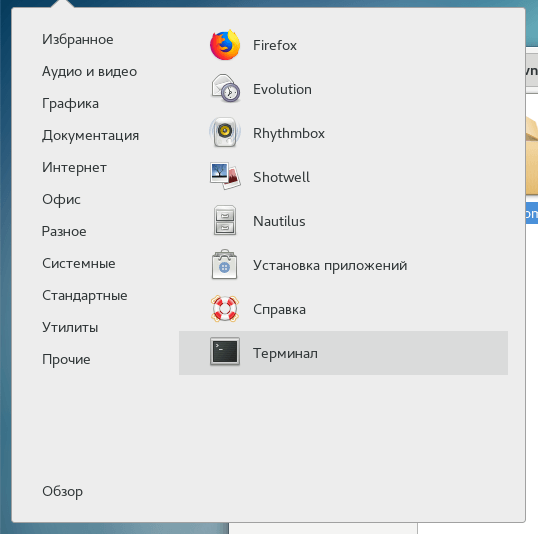
Для запуска терминала можно использовать комбинацию клавиш: одновременный нажа на Ctrl, Alt и T.
- Заходим в папку, где лежит наш RPM-пакет. Например: cd/Downloads .
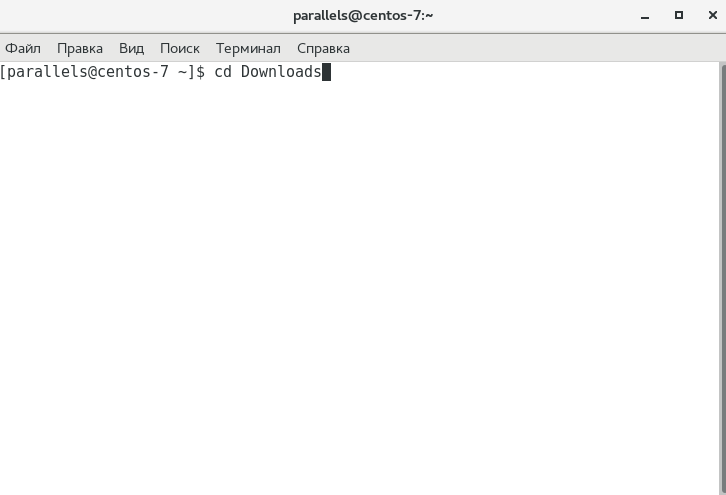
Можно выполнять задачи из различных каталогов, однако данный подход считается более удобным.
- Потом запускаем RPM.
- Для простой установки подойдет такая команда: sudo rpm -i название пакета .rpm .
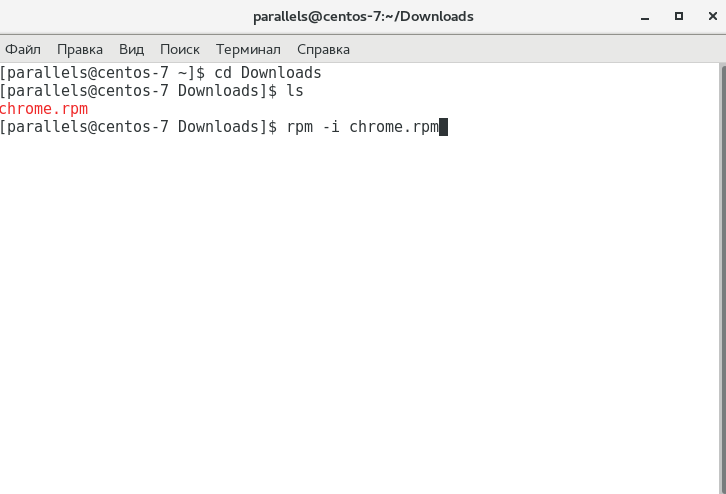
Установка Google Chrome через RPM пакет доступна в несколько простых шагов.
Для отображения всех действий с RPM во время установки, используйте следующую команду: __sudo rpm -ivh *имя_пакета*.rpm__. Вы можете сочетать различные опции и режимы по своему усмотрению.
Система управления пакетами RPM обладает значительным недостатком, который сводит на нет многие из ее преимуществ. Главный из них — отсутствие автоматического определения и установки зависимостей. В результате, для большинства приложений требуется ручной поиск и загрузка необходимых компонентов из различных источников, что значительно усложняет процесс установки.
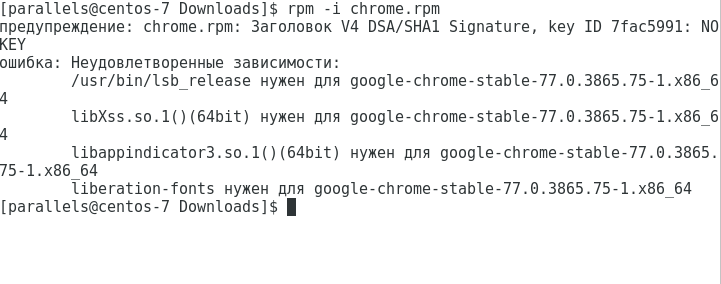
Частое проявление ошибки может быть результатом неиспользования современного менеджера пакетов.
В распространяемых версиях Linux, основанных на Red Hat, стали доступны усовершенствованные системы управления пакетами, предназначенные для взаимодействия с файлами формата RPM.
Пакетные менеджеры популярных дистрибутивов
Давайте изучим три наиболее широко используемых системы управления пакетами.
yum
В дистрибутиве CentOS применяется данный метод для установки пакетов. Для этого необходимо ввести в терминал следующую команду: sudo yum —nogpcheck localinstall название_пакета.rpm.

Команда для установки приложений посредством системы управления пакетами YUM является базовой.
dnf
В дистрибутиве Fedora применяется усовершенствованная версия менеджера пакетов. Для установки необходимого пакета через этот инструмент, необходимо ввести в консоли следующую команду: sudo dnf install имя_пакета.rpm.
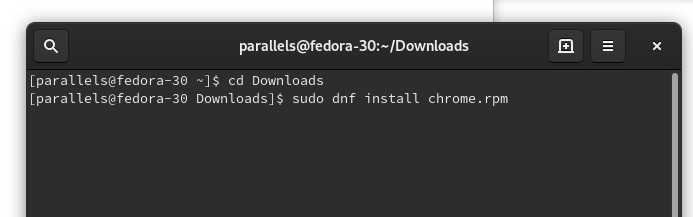
В системе Fedora программы устанавливаются следующим образом.
zypper
Это менеджер пакетов, входящий в состав операционной системы openSUSE. Для установки пакета посредством этого инструмента, необходимо ввести в консоль команду sudo zypper install, за которой следует имя пакета в формате .rpm.
Графический интерфейс
Данный метод установки будет предпочтительным для пользователей, имеющих опыт работы в операционной системе Windows.
- Просто загружаем RPM-пакет из интернета.
- Открываем его в любом файловом менеджере.
- Кликаем по нему дважды.
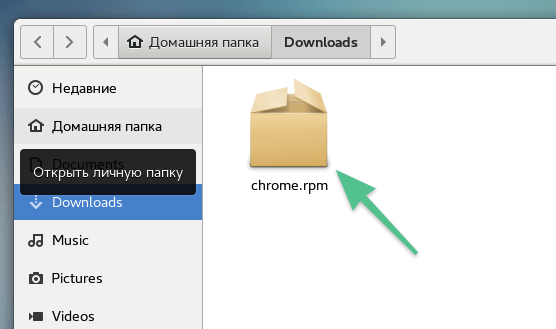
Упаковка в формате RPM
- Откроется магазин приложений, где нужно нажать на кнопку Install.
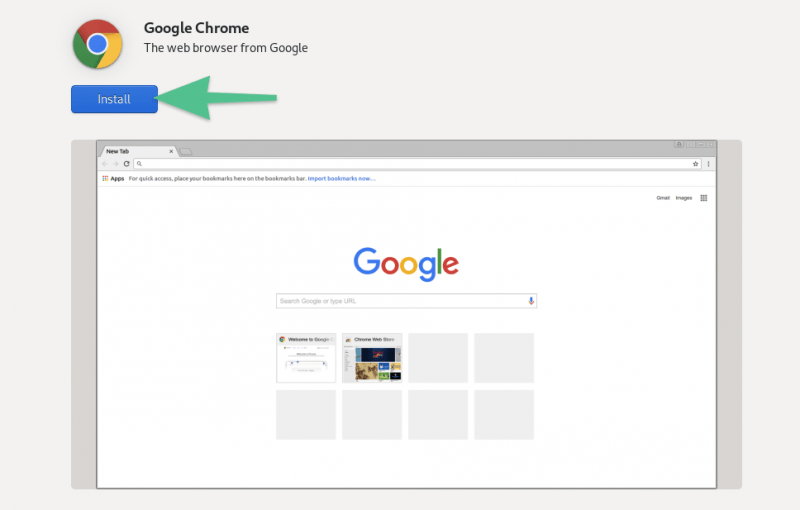
Всё организовано по канонам Ubuntu.
- Потом вводим пароль администратора.








